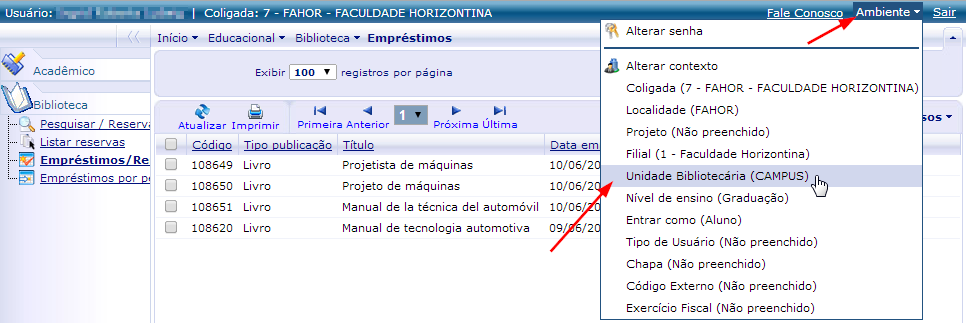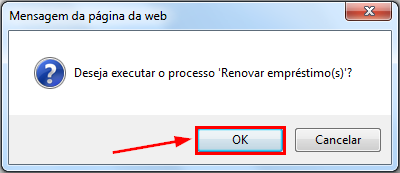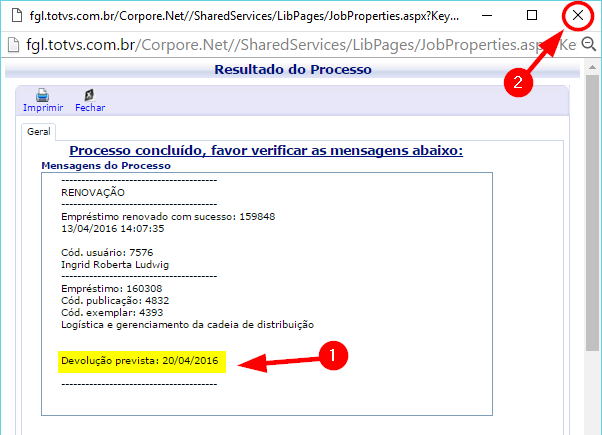Empréstimos/Renovação
Ir para navegação
Ir para pesquisar
- ITAA038 - Esta instrução demonstra como o acadêmico pode utilizar o menu "Empréstimos/Renovação" no Portal Acadêmico para poder renovar seus livros da biblioteca através do portal.
Vídeo aula
- Vídeo aula do processo: Ver vídeo
Instruções
a) Visualizar os Empréstimos Ativos
- Acesse o Portal Acadêmico da FAHOR (Se tiver dúvidas para acessar o Portal Acadêmico, veja aqui o manual de Acesso ao Portal)
- Entre no ambiente Educacional e em Biblioteca. Em seguida, clique em Empréstimos/Renovação.
- Agora, você está no menu Empréstimos/Renovação.
- Escolha o ambiente que deseja trabalhar, ou seja, unidade CENTRO (CFJL) ou unidade CAMPUS.
- Para isso, clique em Ambiente e em seguida, Unidade Bibliotecária (CAMPUS/CFJL)
- Na tela que abrir, escolha se você deseja acervos da biblioteca do CENTRO (CFJL) ou do CAMPUS. Em seguida, clique em concluir.
- Após atualizar a tela, serão listados todos os seus empréstimos desta unidade da biblioteca.
b) Renovar Empréstimos
- Para RENOVAR um livro, selecione o livro, em seguida, clique em Processos e em Renovar Empréstimo(s).
- Surgirá uma mensagem de confirmação, clique em Ok
- Em seguida, surgirá uma nova tela informando sobre a conclusão do processo e as novas datas de renovação e devolução, conforme imagem:
- Verifique se os livros forma renovados, pois, caso o livro esteja reservado para outro aluno, o portal não irá permitir fazer a renovação.